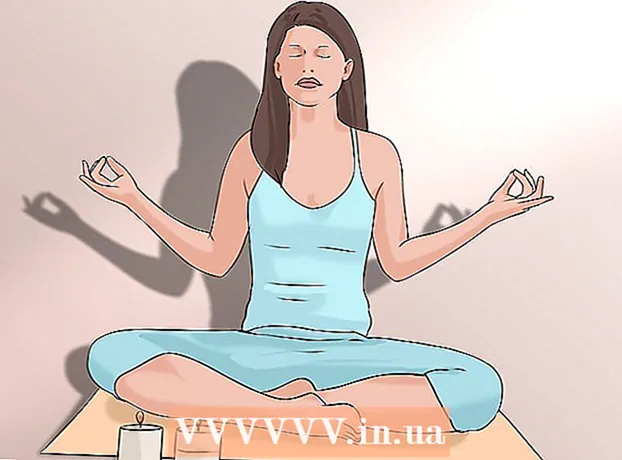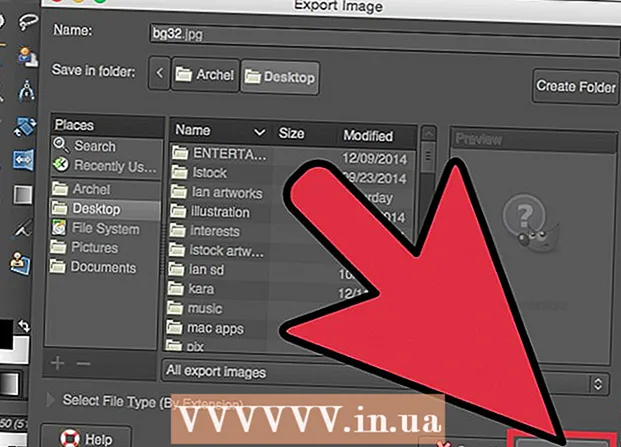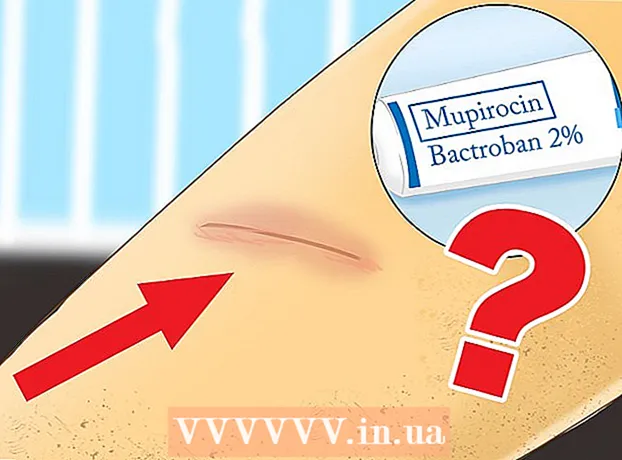लेखक:
Sara Rhodes
निर्माण की तारीख:
18 फ़रवरी 2021
डेट अपडेट करें:
1 जुलाई 2024
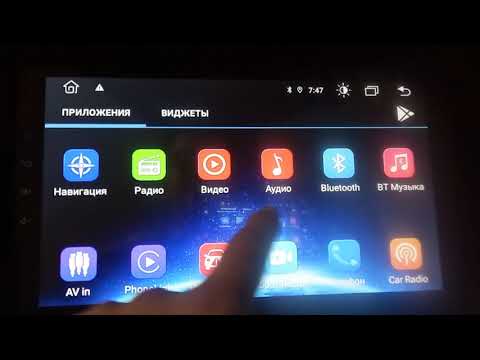
विषय
- कदम
- विधि 1 में से 3: अधिकांश Android उपकरणों पर
- विधि २ का ३: सैमसंग गैलेक्सी पर
- विधि 3 का 3: ट्रैफ़िक खपत कैसे कम करें
- टिप्स
- चेतावनी
यह लेख आपको दिखाएगा कि अपने Android डिवाइस पर ट्रैफ़िक सीमा चेतावनी को कैसे बंद करें। ध्यान रखें कि यह सक्रिय मोबाइल इंटरनेट (सिम कार्ड के माध्यम से नेटवर्क तक पहुंच) वाले एंड्रॉइड डिवाइस पर किया जा सकता है।
कदम
विधि 1 में से 3: अधिकांश Android उपकरणों पर
 1 सेटिंग्स ऐप लॉन्च करें। दो अंगुलियों से, स्क्रीन के शीर्ष से नीचे की ओर स्वाइप करें और फिर गियर आइकन पर टैप करें
1 सेटिंग्स ऐप लॉन्च करें। दो अंगुलियों से, स्क्रीन के शीर्ष से नीचे की ओर स्वाइप करें और फिर गियर आइकन पर टैप करें  मेनू के ऊपरी बाएँ कोने में।
मेनू के ऊपरी बाएँ कोने में।  2 पर क्लिक करें नेटवर्क और इंटरनेट. यह सेटिंग पेज के बीच में है।
2 पर क्लिक करें नेटवर्क और इंटरनेट. यह सेटिंग पेज के बीच में है। - इस विकल्प को देखने के लिए आपको मेनू को नीचे स्क्रॉल करना पड़ सकता है।
 3 नल डेटा स्थानांतरण. यह विकल्प आपको नेटवर्क और इंटरनेट पेज के बीच में मिलेगा।
3 नल डेटा स्थानांतरण. यह विकल्प आपको नेटवर्क और इंटरनेट पेज के बीच में मिलेगा।  4 पर क्लिक करें मोबाइल यातायात. यह विकल्प आपको पेज के बीच में मिलेगा। एक मेनू खुलेगा।
4 पर क्लिक करें मोबाइल यातायात. यह विकल्प आपको पेज के बीच में मिलेगा। एक मेनू खुलेगा। - Android Nougat (7.0) में, बिलिंग साइकिल पर क्लिक करें।
 5 "अलर्ट सेटिंग्स" के आगे नीले स्लाइडर पर क्लिक करें
5 "अलर्ट सेटिंग्स" के आगे नीले स्लाइडर पर क्लिक करें  . यह ग्रे हो जाएगा
. यह ग्रे हो जाएगा  .
.  6 स्क्रीन पर दिए गए निर्देशों का अनुपालन करें। यदि आपको अपने निर्णय की पुष्टि करने या अपने डिवाइस को पुनरारंभ करने के लिए कहा जाए, तो ऐसा करें। अब डिवाइस आपको ट्रैफिक लिमिट के बारे में सूचित नहीं करेगा।
6 स्क्रीन पर दिए गए निर्देशों का अनुपालन करें। यदि आपको अपने निर्णय की पुष्टि करने या अपने डिवाइस को पुनरारंभ करने के लिए कहा जाए, तो ऐसा करें। अब डिवाइस आपको ट्रैफिक लिमिट के बारे में सूचित नहीं करेगा।
विधि २ का ३: सैमसंग गैलेक्सी पर
 1 सेटिंग्स ऐप लॉन्च करें। दो अंगुलियों से, स्क्रीन के शीर्ष से नीचे की ओर स्वाइप करें और फिर गियर आइकन पर टैप करें
1 सेटिंग्स ऐप लॉन्च करें। दो अंगुलियों से, स्क्रीन के शीर्ष से नीचे की ओर स्वाइप करें और फिर गियर आइकन पर टैप करें  मेनू के ऊपरी बाएँ कोने में।
मेनू के ऊपरी बाएँ कोने में।  2 पर क्लिक करें सम्बन्ध. यह सेटिंग पेज में सबसे ऊपर है।
2 पर क्लिक करें सम्बन्ध. यह सेटिंग पेज में सबसे ऊपर है।  3 नल डेटा स्थानांतरण. यह विकल्प आपको पेज के बीच में मिलेगा।
3 नल डेटा स्थानांतरण. यह विकल्प आपको पेज के बीच में मिलेगा।  4 पर क्लिक करें बिलिंग चक्र और चेतावनी. यह पृष्ठ के मध्य में है।
4 पर क्लिक करें बिलिंग चक्र और चेतावनी. यह पृष्ठ के मध्य में है।  5 "यातायात सीमा" के आगे नीले स्लाइडर पर क्लिक करें
5 "यातायात सीमा" के आगे नीले स्लाइडर पर क्लिक करें  . यह ग्रे हो जाएगा
. यह ग्रे हो जाएगा  .
.  6 स्क्रीन पर दिए गए निर्देशों का अनुपालन करें। यदि आपको अपने निर्णय की पुष्टि करने या अपने डिवाइस को पुनरारंभ करने के लिए कहा जाए, तो ऐसा करें। अब डिवाइस आपको ट्रैफिक लिमिट के बारे में सूचित नहीं करेगा।
6 स्क्रीन पर दिए गए निर्देशों का अनुपालन करें। यदि आपको अपने निर्णय की पुष्टि करने या अपने डिवाइस को पुनरारंभ करने के लिए कहा जाए, तो ऐसा करें। अब डिवाइस आपको ट्रैफिक लिमिट के बारे में सूचित नहीं करेगा।
विधि 3 का 3: ट्रैफ़िक खपत कैसे कम करें
 1 जब भी संभव हो वायरलेस नेटवर्क से कनेक्ट करें। ऐसे में मोबाइल ट्रैफिक की खपत नहीं होगी। यदि आपका उपकरण वायरलेस नेटवर्क से कनेक्टेड नहीं है, तो कोशिश करें कि स्ट्रीमिंग वीडियो न देखें या ऑनलाइन संगीत न सुनें।
1 जब भी संभव हो वायरलेस नेटवर्क से कनेक्ट करें। ऐसे में मोबाइल ट्रैफिक की खपत नहीं होगी। यदि आपका उपकरण वायरलेस नेटवर्क से कनेक्टेड नहीं है, तो कोशिश करें कि स्ट्रीमिंग वीडियो न देखें या ऑनलाइन संगीत न सुनें।  2 अपने कंप्यूटर पर फ़ाइलें डाउनलोड और स्थानांतरित करें। यदि आप अपने डिवाइस में बहुत सारी फ़ाइलें डाउनलोड करते हैं, तो आपका मोबाइल ट्रैफ़िक बहुत तेज़ी से उपयोग किया जाएगा। इसलिए, फ़ाइलों को अपने कंप्यूटर पर डाउनलोड करें और फिर उन्हें अपने Android डिवाइस पर कॉपी करें।
2 अपने कंप्यूटर पर फ़ाइलें डाउनलोड और स्थानांतरित करें। यदि आप अपने डिवाइस में बहुत सारी फ़ाइलें डाउनलोड करते हैं, तो आपका मोबाइल ट्रैफ़िक बहुत तेज़ी से उपयोग किया जाएगा। इसलिए, फ़ाइलों को अपने कंप्यूटर पर डाउनलोड करें और फिर उन्हें अपने Android डिवाइस पर कॉपी करें। - USB केबल का उपयोग करके अपने डिवाइस को अपने कंप्यूटर से कनेक्ट करें;
- अपने मैक पर, पहले एंड्रॉइड फाइल ट्रांसफर इंस्टॉल करें।
- डिवाइस पर, सूचना पैनल खोलें और "USB" विकल्प पर टैप करें;
- "फ़ाइलें स्थानांतरित करें" चुनें और डिवाइस कंप्यूटर पर एक हटाने योग्य डिस्क के रूप में दिखाई देगा;
- अपने कंप्यूटर पर डाउनलोड की गई फ़ाइलों को अपने डिवाइस पर उपयुक्त फ़ोल्डर में कॉपी करें।
- USB केबल का उपयोग करके अपने डिवाइस को अपने कंप्यूटर से कनेक्ट करें;
 3 यदि आप नियमित रूप से क्रोम वेब ब्राउज़र का उपयोग करते हैं तो ट्रैफ़िक बचत चालू करें। ट्रैफ़िक सेवर सुविधा डेटा (Google सर्वर पर) को संपीड़ित करती है और फिर इसे आपके डिवाइस पर भेजती है। यह वेब पेजों के लोडिंग समय को महत्वपूर्ण रूप से नहीं बढ़ाता है, लेकिन यह बहुत सारे मोबाइल ट्रैफ़िक को बचाता है।
3 यदि आप नियमित रूप से क्रोम वेब ब्राउज़र का उपयोग करते हैं तो ट्रैफ़िक बचत चालू करें। ट्रैफ़िक सेवर सुविधा डेटा (Google सर्वर पर) को संपीड़ित करती है और फिर इसे आपके डिवाइस पर भेजती है। यह वेब पेजों के लोडिंग समय को महत्वपूर्ण रूप से नहीं बढ़ाता है, लेकिन यह बहुत सारे मोबाइल ट्रैफ़िक को बचाता है। - अपने Android डिवाइस पर Chrome लॉन्च करें;
- ऊपरी दाएं कोने में "⋮" पर क्लिक करें;
- सेटिंग्स> ट्रैफिक सेवर टैप करें;
- "ट्रैफ़िक सहेजें" के बगल में स्थित स्लाइडर को टैप करें।
 4 ऐसे ऐप्स का इस्तेमाल करें जो कम बैंडविड्थ की खपत करते हों। कुछ एप्लिकेशन बड़ी मात्रा में डेटा का आदान-प्रदान करते हैं। ऐसा ही एक एप्लीकेशन है फेसबुक, जो सैकड़ों मेगाबाइट डेटा को कम समय में एक्सचेंज कर सकता है, भले ही आप इसका इस्तेमाल न कर रहे हों।
4 ऐसे ऐप्स का इस्तेमाल करें जो कम बैंडविड्थ की खपत करते हों। कुछ एप्लिकेशन बड़ी मात्रा में डेटा का आदान-प्रदान करते हैं। ऐसा ही एक एप्लीकेशन है फेसबुक, जो सैकड़ों मेगाबाइट डेटा को कम समय में एक्सचेंज कर सकता है, भले ही आप इसका इस्तेमाल न कर रहे हों। - हम Facebook मोबाइल साइट का उपयोग करने की सलाह देते हैं, जो काफी कम ट्रैफ़िक की खपत करती है। हालाँकि, एप्लिकेशन के कुछ कार्य अनुपलब्ध होंगे।
 5 केवल वायरलेस नेटवर्क पर एप्लिकेशन अपडेट करें। अपडेट डाउनलोड करने से ट्रैफिक जल्दी खत्म हो जाता है। इसलिए, एप्लिकेशन को मैन्युअल रूप से अपडेट करें:
5 केवल वायरलेस नेटवर्क पर एप्लिकेशन अपडेट करें। अपडेट डाउनलोड करने से ट्रैफिक जल्दी खत्म हो जाता है। इसलिए, एप्लिकेशन को मैन्युअल रूप से अपडेट करें: - प्ले स्टोर खोलें;
- ऊपरी बाएँ कोने में "☰" पर क्लिक करें;
- सेटिंग्स> ऑटो अपडेट ऐप्स टैप करें;
- "कभी नहीं" पर क्लिक करें।
- जब आपका डिवाइस वायरलेस नेटवर्क से कनेक्टेड हो, तो ऐप्स को अपडेट करने के लिए, मेनू से My Apps & Games चुनें और फिर वांछित ऐप के लिए अपडेट पर क्लिक करें।
टिप्स
- आपके डिवाइस पर आपके मोबाइल ऑपरेटर का एक ऐप इंस्टॉल हो सकता है जो आपको ट्रैफ़िक सीमा के बारे में सूचित करता है। अगर ऐसा है, तो इस ऐप में नोटिफिकेशन बंद कर दें।
- अधिकांश Android उपकरणों पर, ट्रैफ़िक सीमा को मोबाइल ट्रैफ़िक या बिलिंग साइकिल मेनू में सेट किया जा सकता है। यदि आप वास्तविक ट्रैफ़िक सीमा से अधिक मान सेट करते हैं, तो आपको सूचनाएं प्राप्त नहीं होंगी।
चेतावनी
- एंड्रॉइड सिस्टम के कुछ संस्करणों में एक बग है जिसके कारण आपको कई ट्रैफ़िक सीमा सूचनाएं प्राप्त होती हैं, भले ही ट्रैफ़िक की खपत सीमा के करीब न हो। इस मामले में, त्रुटि से छुटकारा पाने के लिए Android को नवीनतम संस्करण में अपडेट करें।